如何将11选5设备与显示屏正确连接?
在Win11系统中,连接外接显示屏并设置显示模式是一个相对简单的过程,以下是详细的步骤和注意事项:
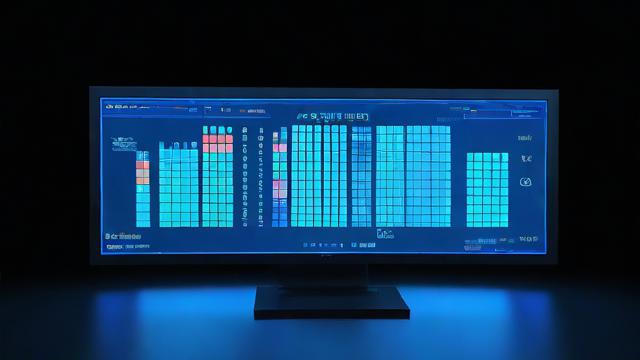
1、准备工作:确保你拥有一台支持视频输出的笔记本电脑和一个兼容的显示屏,大多数现代笔记本都配备了HDMI、DisplayPort、USBC(支持视频传输)或VGA等视频输出接口,检查显示屏是否配备了相应的输入接口,并准备好相应的连接线。
2、连接设备:根据笔记本和显示屏的接口类型,选择合适的连接线,如果笔记本有HDMI接口,而显示屏也支持HDMI,那么直接使用HDMI线连接两者即可,将连接线的一端插入笔记本的视频输出接口,另一端插入显示屏的对应输入接口,确保连接牢固,避免松动。
3、设置显示模式:开启显示屏后,打开显示屏的电源开关,确保它处于待机或开启状态,在笔记本上进行显示设置,可以通过按键盘上的 Win 键,或点击底部任务栏上的开始图标,找到并点击“设置”,在系统设置下,找到并点击“显示”(显示器、亮度、夜间模式、显示描述),再点击展开其中的“多显示器设置”(选择显示器的呈现模式),点击下方“检测其他显示器”旁边的“检测”按钮。
4、配置显示模式:根据你的需求,选择合适的显示模式。“复制这些显示”可以让两个屏幕显示相同的内容;“扩展这些显示”则可以将两个屏幕作为独立的显示区域使用,提高多任务处理能力。
5、调整分辨率与刷新率:在显示设置中,你还可以根据显示屏的规格调整分辨率和刷新率,以获得最佳的显示效果和流畅度。
通过以上步骤,你应该能够轻松地将Win11笔记本与外接显示屏连接起来,并根据个人需求设置合适的显示模式,无论是提升工作效率还是享受更广阔的视觉体验,外接显示屏都是一个不错的选择。
作者:豆面本文地址:https://www.jerry.net.cn/articals/26292.html发布于 2025-02-03 01:59:02
文章转载或复制请以超链接形式并注明出处杰瑞科技发展有限公司








